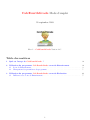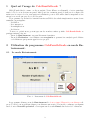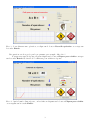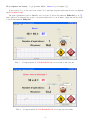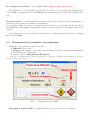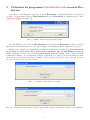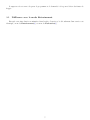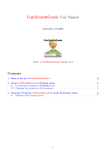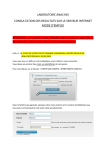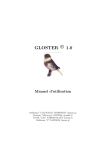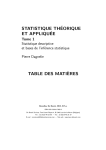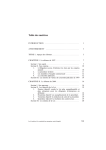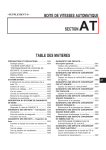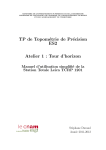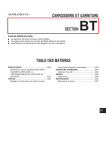Download CalcFourthGrade Mode d`emploi
Transcript
CalcFourthGrade Mode d’emploi 20 septembre 2009 Fig. 1 – CalcFourthGrade Version 1.2.5 Table des matières 1 Quel est l’usage de CalcFourthGrade ? 2 2 Utilisation du programme CalcFourthGrade en mode Entrainement. 2.1 Le mode Entrainement. . . . . . . . . . . . . . . . . . . . . . . . . . . . . . . . . . . . 2.2 Changement des paramètres du programme. . . . . . . . . . . . . . . . . . . . . . . . 2 2 5 3 Utilisation du programme CalcFourthGrade en mode Évaluation. 3.1 Différence avec le mode Entrainement . . . . . . . . . . . . . . . . . . . . . . . . . . . 6 7 1 1 Quel est l’usage de CalcFourthGrade ? CM1 (Fourth Grade comme on dit en anglais, Vierte Klasse en allemand), c’est ta quatrième année à l’école et tu deviens un grand. Mais pour être vraiment grand, il faut savoir compter. Et même savoir compter de tête, sans papier ni calculatrice pour te débrouiller dans les magasins et être sûr qu’on se ne moque pas de toi avec les prix. Ce programme a pour but de t’entrainer au niveau CM1 à des calculs simples mais sous une forme amusante en pratiquant : – L’addition. – La soustraction. – La multiplication. – La division. Toutes ces opérations ne portent que sur des nombres entiers positifs. CalcFourthGrade se pratique suivant 2 façons : – Un mode Entrainement : tu peux librement t’entraı̂ner. – Un mode Évaluation : tes résultats sont enregistrés et peuvent être analysés par le Maı̂tre ou la Maı̂tresse qui peuvent apprécier tes progrès. 2 2.1 Utilisation du programme CalcFourthGrade en mode Entrainement. Le mode Entrainement. Fig. 2 – Lancement de CalcFourthGrade Le programme démarre en mode Entrainement. Le bouton jaune/Cliquez ici pour démarrer clignote. C’est le bouton qu’il faut cliquer pour démarrer un exercice. Un exercice commence en cliquant sur le bouton Nouvelle opération ou en tapant sur la touche Entrée du clavier de l’ordinateur. 2 Fig. 3 – Pour démarrer une opération, on clique sur le bouton Nouvelle opération ou on tape sur la touche Entrée. Une question est alors posée par le programme, par exemple : 19 − 9 =?. Lorsque tu as tapé la réponse, tu peux cliquer sur le bouton Cliquer pour vérifier ou taper sur la touche Entrée du clavier de l’ordinateur pour vérifier ta réponse. Fig. 4 – Après l’entrée d’une réponse, on la vérifie en cliquant sur le bouton Cliquez pour vérifier ou en tapant sur la touche Entrée. 3 Si ta réponse est bonne, le programme affiche : Bravo ! (voir la figure [5]). À noter que le logo évolue avec ta moyenne. Note aussi que tu peux arrêter un exercice en cliquant sur le bouton rouge. On peut également régler la difficulté avec les radio-boutons du panneau Difficulté (voir [7]) : juste après avoir démarré un exercice en ayant cliqué sur le bouton jaune, clique sur un des radioboutons du panneau Difficulté. Fig. 5 – Comportement de CalcFourthGrade en cas d’une bonne réponse. Fig. 6 – Comportement de CalcFourthGrade lors d’une réponse fausse. 4 Si la réponse est mauvaise, le programme affiche : Erreur. Veux-tu réessayer ?. En cliquant sur le bouton Oui, tu peux tenter de trouver le bon résultat. En cliquant sur le bouton Non ou en tapant sur la touche Entrée, tu peux abandonner et essayer une nouvelle opération. Fin d’un exercice : CalcFourthGrade s’arrête lorsque l’élève atteint le nombre maximun d’opérations par exercice fixé par le Maı̂tre ou la Maı̂tresse. Le programme affiche le nombre d’opérations que tu as faites et ta moyenne sur 20. De plus, le programme trace un graphique représentant l’évolution de ta moyenne en fonction du nombre d’opérations. Si tu cliques sur le bouton rouge, tu arrêtes l’exercice. Tu peux refaire un exercice en cliquant sur le bouton jaune. 2.2 Changement des paramètres du programme. L’interface du programme permet de modifier : – La difficulté d’un exercice. – Le langage du programme : on a le choix entre le français, l’anglais ou l’allemand (automatique choisit la langue de l’ordinateur). – Le passage en mode Entrainement/Évaluation. Pour que ce changement de mode soit possible, il faut que le Maı̂tre ou la Maı̂tresse charge la liste des élèves de la classe. Fig. 7 – Paramètres du programme. Remarque le bouton d’aide : en cliquant sur ce bouton tu accèdes à ce document. 5 3 Utilisation du programme CalcFourthGrade en mode Évaluation. Si le Maı̂tre ou la Maı̂tresse ont activé le mode Évaluation en chargeant la liste des élèves de la classe, on peut passer du mode Entrainement au mode Évaluation en cliquant sur le bouton Choix du mode (voir figure [7]). Fig. 8 – Entrée du nom et prénom de l’élève. La seule différence avec le mode Entrainement c’est qu’en mode Évaluation, tous les exercices que tu feras seront enregistrés de sorte que le Maı̂tre ou la Maitresse puisse apprécier tes progrès. Ainsi le jeux commence en demandant ton nom et ton prénom (voir figure [8]). Si tu fais partie de la classe, tu peux jouer. Si tu joues pour la première fois, tu dois définir un mot de passe. Surtout, il faut t’en souvenir pour pouvoir jouer à l’avenir. Si tu l’oublies, il faudra demander au Maı̂tre ou à la Maı̂tresse d’effacer l’ancien mot de passe pour que tu puisses en faire un nouveau, car personne ne peut le connaı̂tre. Tu dois utiliser un mot de passe pour que personne ne joue à ta place et te fasse des blagues. Fig. 9 – Première saisie du mot de passe. Fig. 10 – Deuxième saisie du mot de passe pour vérifier que les deux mots de passe sont identiques. 6 Lorsque tu crées ton mot de passe le programme te le demande 2 fois pour t’éviter des fautes de frappe. 3.1 Différence avec le mode Entrainement Excepté cette introduction nominative dans la série d’exercices, le déroulement d’un exercice est identique, en mode Entrainement[2] et en mode Évaluation[3]. 7